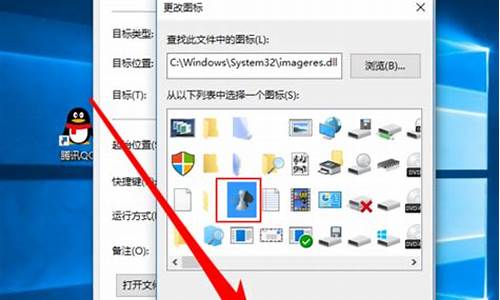电脑系统临时文件怎么删,电脑里的临时文件怎么清除

清除 Windows 10 中的临时文件夹(temp文件夹)可以帮助释放磁盘空间并提高系统性能。以下是清除临时文件夹的具体方法:
使用磁盘清理工具:
在 Windows 10 中,可以使用内置的磁盘清理工具来删除临时文件。
按下 Win + S 键组合以打开搜索栏,然后键入 "磁盘清理" 并选择 "磁盘清理" 应用程序。
选择要清除的磁盘驱动器(通常是C:)并单击 "确定"。
在 "磁盘清理" 工具中,勾选要删除的文件类型,其中包括"临时文件"和"临时Internet文件"。
单击 "确定",然后再次确认您要删除这些文件。
工具将开始删除选定的临时文件。完成后,您会看到释放的磁盘空间量。
手动清理临时文件夹:
手动清理临时文件夹是另一种方法,您可以在文件资源管理器中执行此操作。
打开文件资源管理器(按下 Win + E 键组合)。
在地址栏中输入 %temp% 然后按回车键。这将打开临时文件夹。
在临时文件夹中,您可以选择所有文件并删除它们,或者选择特定文件进行删除。您可以按 Ctrl + A 选择全部,然后按 Delete 键来删除。
可能会有一些文件因为正在被使用而无法删除,您可以选择跳过这些文件。
清除Windows临时文件夹:
有时,临时文件也可能存储在 C:\Windows\Temp 目录中。您可以使用相同的方式进入这个目录,然后清理其中的文件。
使用存储设置清理:
Windows 10 提供了存储设置来管理磁盘空间。您可以通过以下方式使用它:
打开 "设置" 应用(按下 Win + I 键组合)。
转到 "系统" > "存储"。
在 "本地磁盘" 部分,单击 "临时文件"。
选择要删除的文件类型,然后单击 "删除文件"。
tmp文件是系统产生的一种临时文件,是可以删除的,而且长时间不进行删除处理会拖慢计算机的运行速度,导致卡顿,不过还有很多小伙伴对于tmp文件的删除方法不是很了解,小编在这里为大家提供了三种快速删除的方法,大家可以看参考下。
tmp文件怎么删除?
方法一、
1.先找到临时文件存放目录,按下快捷键“win+R”,然后输入:%tmp%;
2.按下回车之后,这里面就是系统存放的所有临时文件了,右键点击删除即可;
3.有些顽固,无法删除的文件,电脑如果安装了电脑管家的,可以强制粉碎文件,这样就可以删除了。
方法二、
1.先在电脑桌面新建一个文本文档,然后输入一下内容:
@echooff
del"%tmp%\."/s/q/f
FOR/d%%pIN("%tmp%\.")DOrmdir"%%p"/s/q
2.然后另存为,文件名后缀要以.bat后缀结尾,下面的保存类型选择“所有类型”。保存好的文件先放在桌面;
3.然后在点击运行,输入“shell:Startup”命令;
4.最后,把桌面的.bat的文件复制到该文件夹下面,也就是开机启动文件夹中。然后以后每次开机,系统将自动清理系统临时文件了。
方法三、
1.按“Win+R”键,打开运行对话窗口;
2.输入“cmd”,点击“回车”键;
3.输入“C:UsersAdministratordel/f/s/q%systemdrive%.tmp”命令,点击“回车”键,系统就会自动删除所有的tmp文件。
以上就是小编为大家带来的tmp文件怎么删除的方法了,希望能帮助到大家。
声明:本站所有文章资源内容,如无特殊说明或标注,均为采集网络资源。如若本站内容侵犯了原著者的合法权益,可联系本站删除。